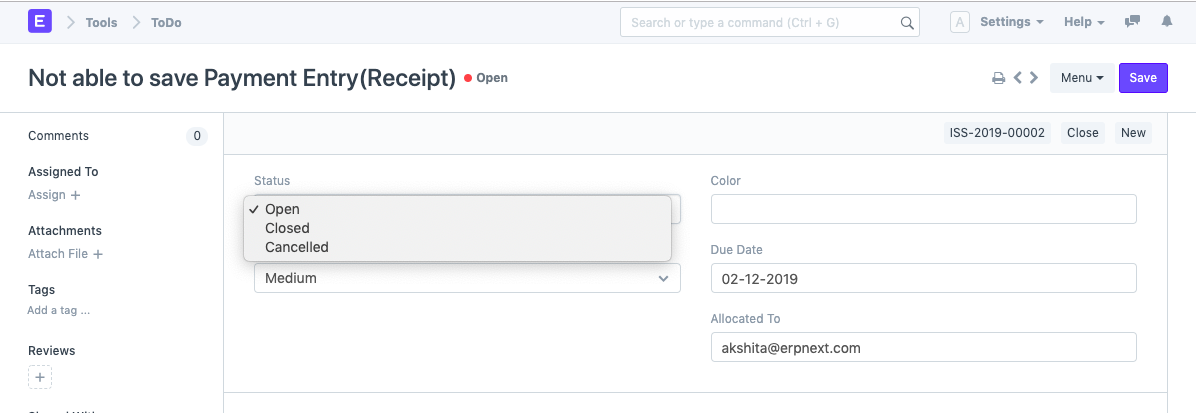قائمة المهام
قائمة المهام
قائمة المهام هي قائمة بالمهام التي يجب القيام بها من قبل فرد معين.
في SANAD ERP، تعد قائمة المهام أداة بسيطة. يمكنك تحديد المهام التي يجب على الفرد القيام بها. حيث ستقوم قائمة المهام بتسجيل جميع المهام المسندة لك والمسندة بواستطتك.
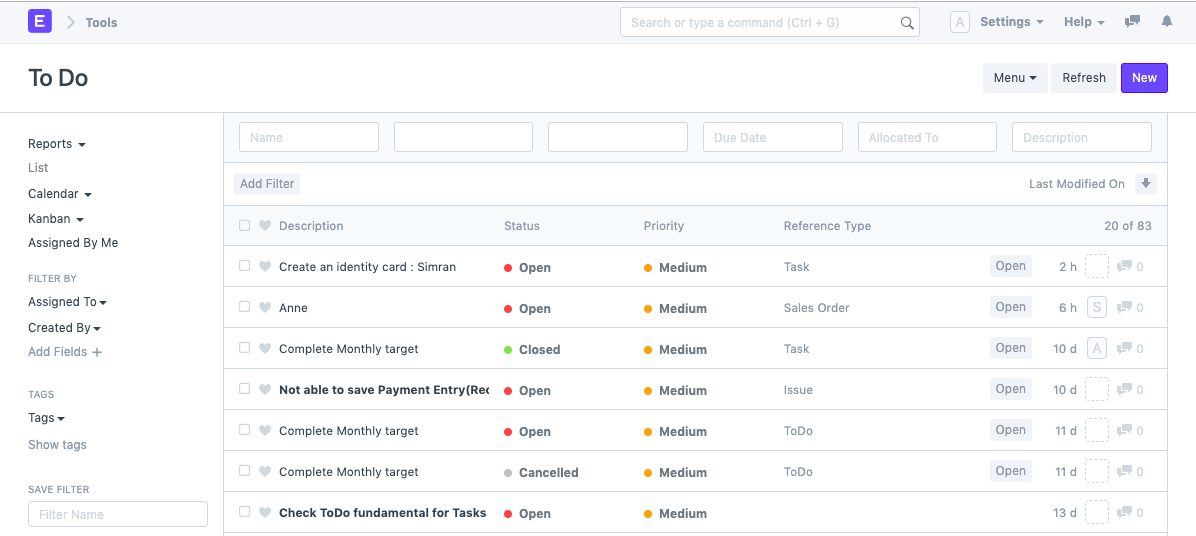
للوصول إلى قائمة المهام، انتقل إلى:
الصفحة الرئيسية > الأدوات >قائمة المهام
1. كيفية إنشاء المهام
- انتقل إلى قائمة المهام، ثم انقر فوق جديد.
- سيتم ظهور قائمة منبثقة لـقائمة المهام، حيث سيُطلب منك إدخال وصف قائمة المهام.
- حفظ.
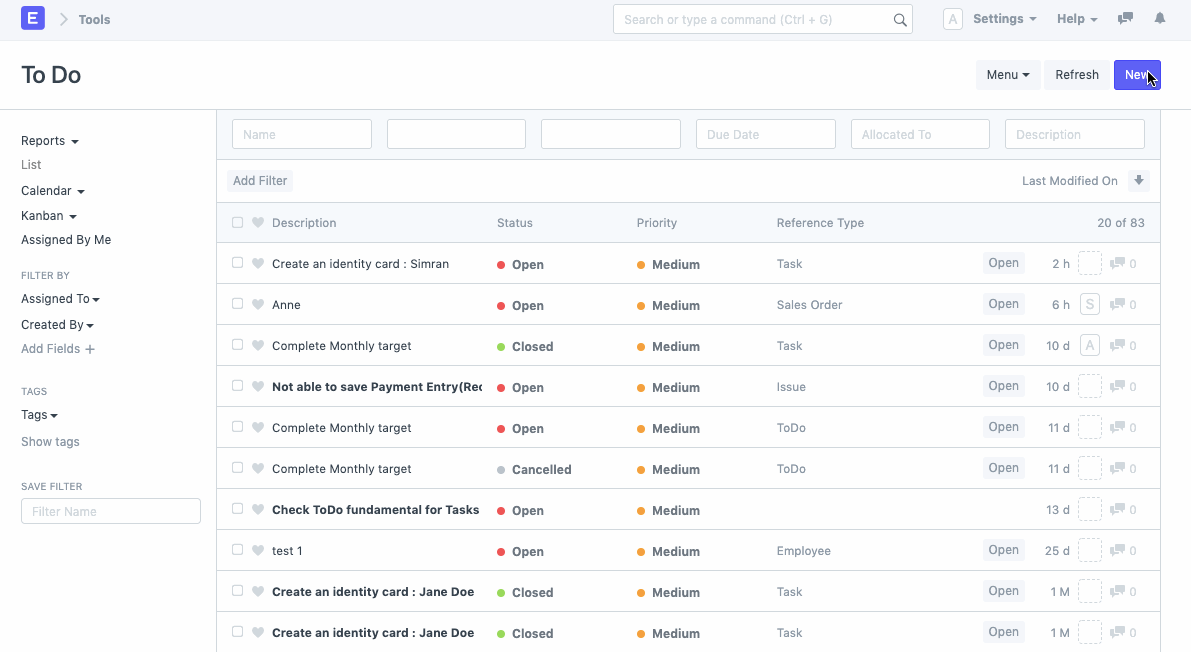
ملاحظة: أثناء إنشاء مهمة باستخدام الإدخال في القئمة المنبثقة، يتم إسناد المهام بشكل افتراضي إلى المنشئ. لمنع حدوث ذلك وإسنادها لمستخدمين آخرين، قم بالنقر على تعديل في الصفحة الكاملة. ثم الذهاب لحق مستند الى و إختيار المستخدم الذ سيم أسناد المهمة له.
إشعارات المهام
بمجرد إنشاء المهمة، سيحصل المستخدم المسندة إليه المهمة على إشعار لبهذة المهمة.

1.1 خيارات إضافية أثناء إنشاء مهمة
- الحالة: يمكنك تحديد حالة المهمة. عند الإنشاء، ستكون حالة المهمة "مفتوحة" افتراضيًا. يمكن للمستخدم تغييرها إلى "مغلقة" عند اكتمال المهمة.
- الأولوية: يمكنك تحديد أولوية هذه المهمة كمنخفضة، متوسطة أو عالية.
- اللون: يمكنك اختيار لون لكل من مهامك. على سبيل المثال، يمكن تعيين اللون الأرجواني لمهمة تستخدم كتذكير أسبوعي لإرسال التقارير، في حين يمكن تعيين اللون الأصفر لجميع المهام الشخصية.
- تاريخ الاستحقاق: يمكنك إضافة تاريخ استحقاق لجميع المهام.
- مسندة لـ: في حالات تكليف مهمة لمستخدم SANAD ERP آخر، يمكنك تحديد المستخدم المسندة الية المهمة من هذا الحقل.
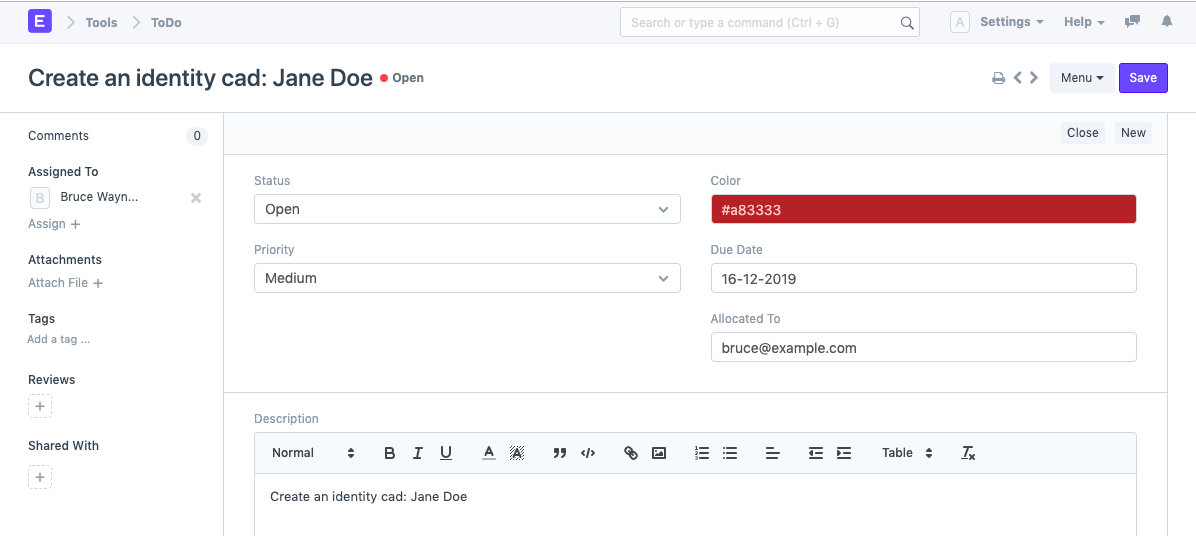
2. حالات المهام
تحتوي المهام على 3 حالات، تصف كل منها الحالة الحالية للمهمة.
- مفتوحة: يتم تعيين المهمة بشكل افتراضي كـ "مفتوحة" عند إنشائها.
- مغلقة: عند اكتمال المهمة، يمكن تعيين المهمة كـ "مغلقة" أو "محلولة" أو "مكتملة". بالإضافة إلى ذلك، في حالات مثل حل المشكلة أو إكتمال المهمة، يتم إغلاق المهمة تلقائيًا. كما يمكن إعادة فتحها إذا لزم الأمر.
- ملغية: عندما يتم إزالة مستخدم من تكليف المهمة، يتم تلقائيًا إلغاء المهمة المرتبطة بهذا المستند.